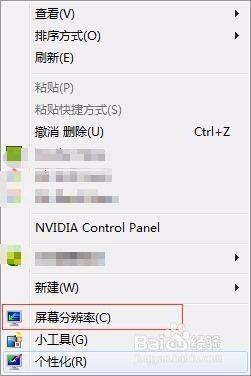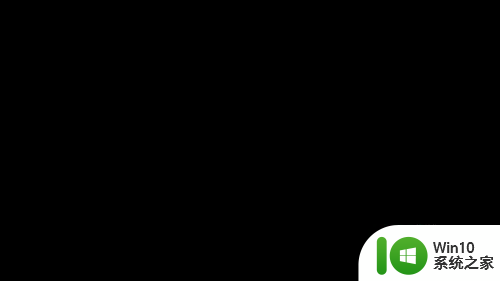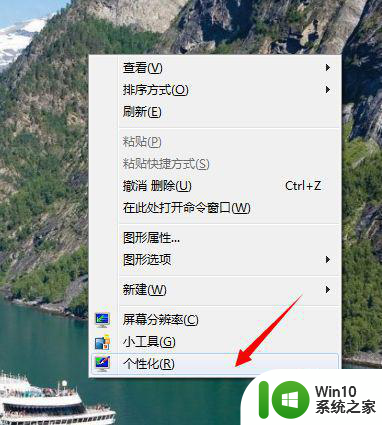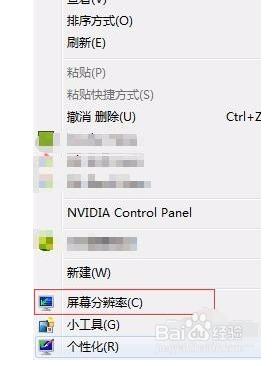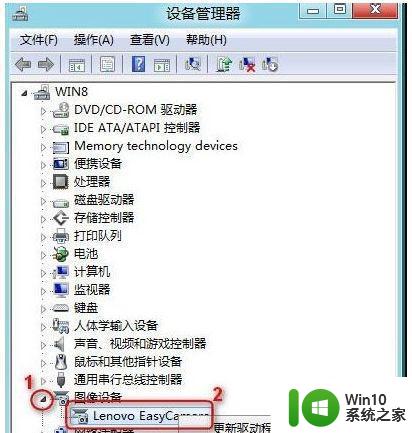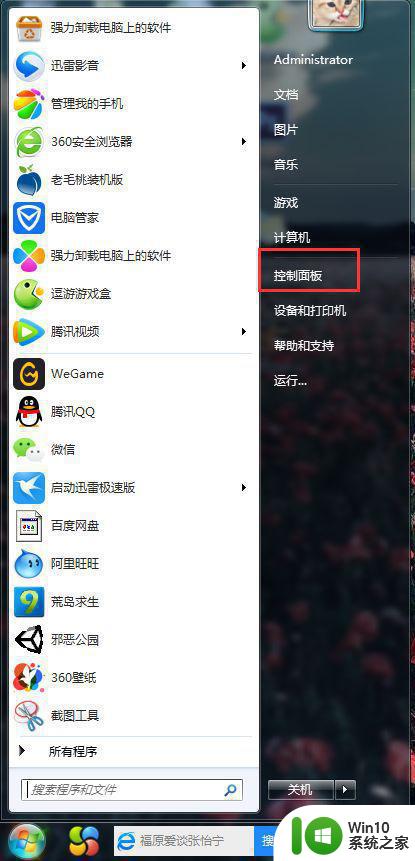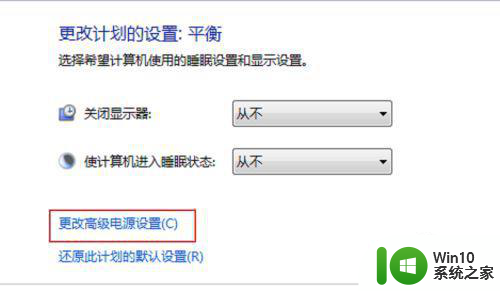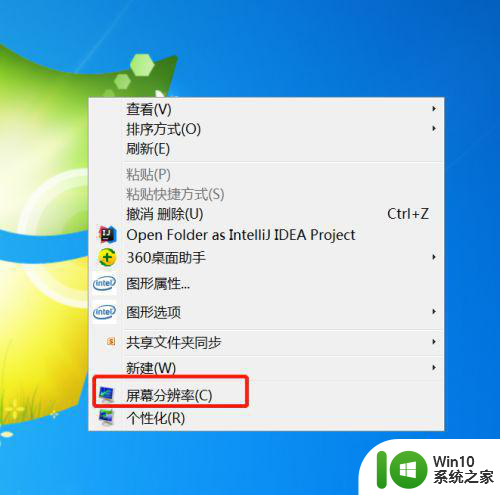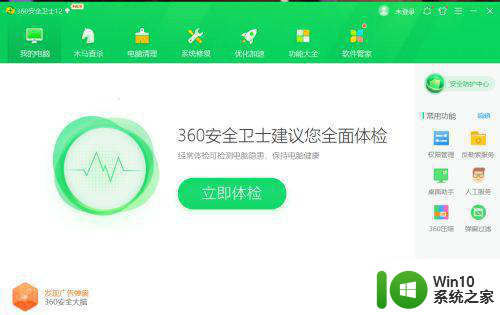笔记本电脑win7开机马上黑屏进不了windows怎么办 win7笔记本电脑开机黑屏无法进入系统怎么解决
更新时间:2024-04-05 11:04:20作者:jiang
近期许多用户反映他们的笔记本电脑在开机后出现了黑屏问题,无法顺利进入Windows系统,这种情况可能是由于系统故障、硬件问题或驱动程序错误所致。针对这一情况,我们可以尝试通过一些简单的方法来解决,比如检查硬件连接、重启电脑或进入安全模式进行修复。希望这些方法能帮助您顺利解决开机黑屏问题,让您的笔记本电脑恢复正常使用。
具体方法:
1、键盘同时按【CTRL】【ALT】【DEL】快捷组合键进入【任务管理器】。
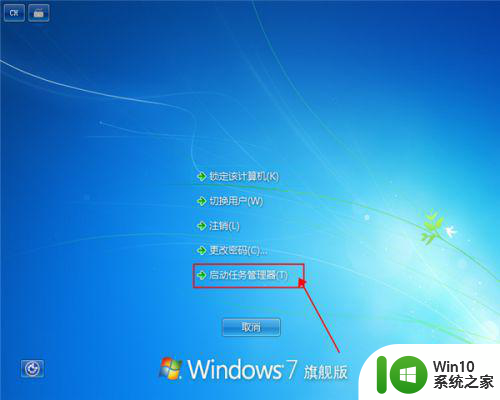
2、打开【任务管理器】选择【进程】。
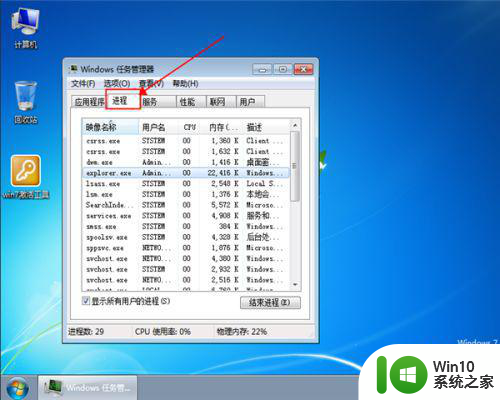
3、在【进程】项目栏里找到【explorer.exe】鼠标右击选择结束进程。
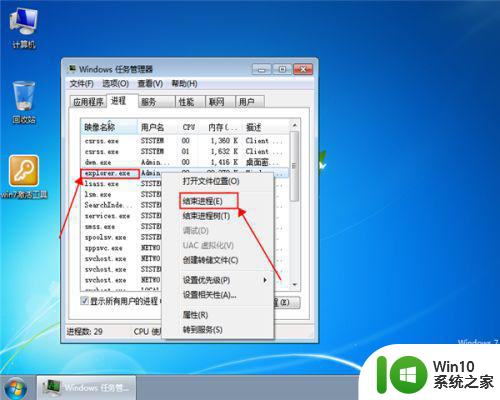
4、选择【文件】栏,点击【新建任务】。
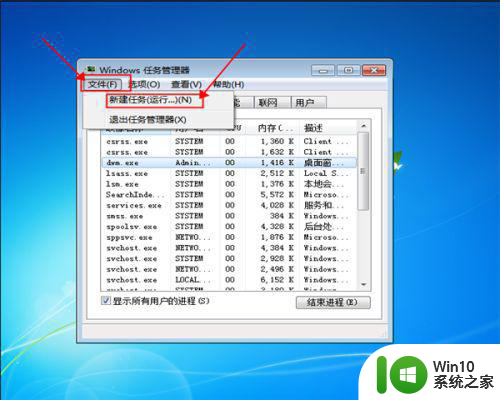
5、在【创建新任务】栏里重新把【explorer.exe】输入【确定】即可。
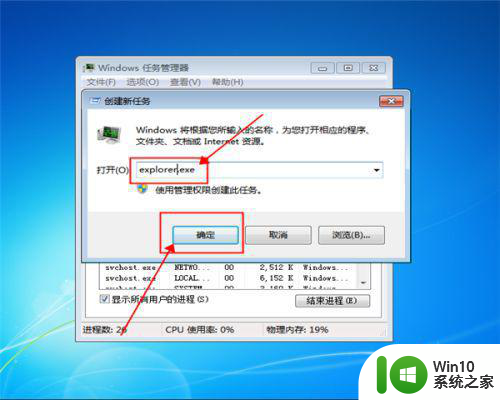
以上就是笔记本电脑win7开机马上黑屏进不了windows怎么办的全部内容,有遇到相同问题的用户可参考本文中介绍的步骤来进行修复,希望能够对大家有所帮助。